通常,我们安装Windows 7需要Windows 7安装盘,安装Windows 10也需要Windows 10安装盘!那么,每安装一个版本的Windows,是不是就需要去找一个不同的安装启动盘呢?其实未必。一个WinUSB软件,外加一个大容量USB闪存盘,就可以搞定多个版本的Windows安装。
链接:
WinUSB3621.zip (访问密码: 5988)
首先需要准备一个大容量的USB闪存盘。目前32GB、64GB甚至更高容量的闪存盘,价格已经平民化,这样的闪存盘足可以容得下从Windows 7到Windows 10的主流系统安装包。此外,还要准备各种系统的ISO安装文件,可通过微软官方下载。
接下来,运行WinUSB。软件运行后提示插入并选择USB介质(Plug and select the USB drive)。当USB介质插入之后,列表中就会自动显示该介质的卷标名称。
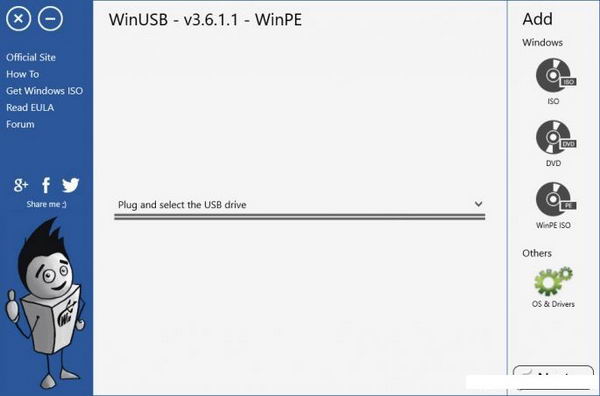
随后点击软件右侧Add栏内的ISO光盘图标按钮,依次选择添加若干不同版本的Windows ISO文件。例如,本例我们加载Windows 7、Windows 8.1、Windows 10三种系统的ISO。
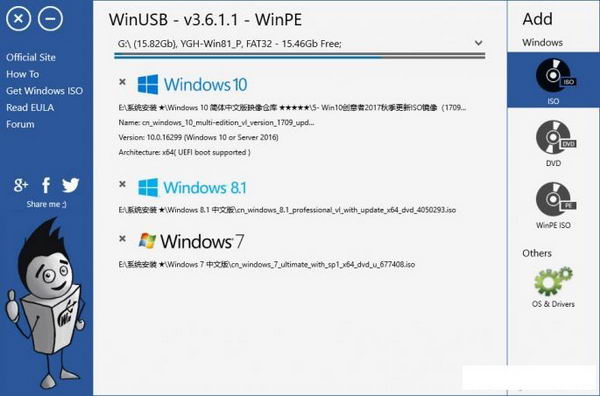
小提示:
如果你手里拥有的是多张Windows的DVD安装光盘,则需要点击DVD光盘图标,加载光盘安装文件到软件中。如果有WinPE的ISO安装文件,则点击WinPE ISO光盘图标加载这些文件。
点击Next之后,软件要求选择磁盘格式并进行格式化。如果介质中已经包含有一些数据,且剩余空间足够存放之前选择的系统映像文件,软件会给出空间足够的提示,这时我们就可以不选三种格式选项中的任何选项,不对介质进行格式化处理,点击右下角的Yes按钮直接开始安装盘的制作。
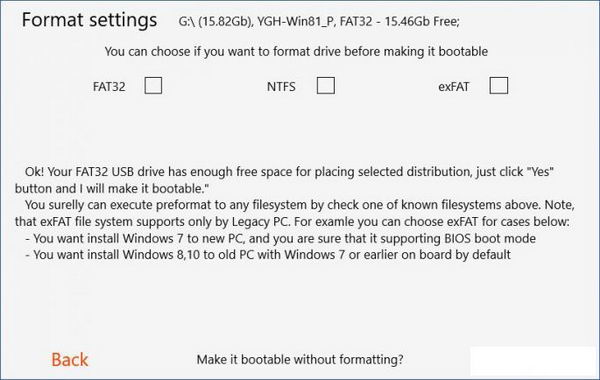
反之,如果介质空间已被占用造成空间不足,或希望对介质先进性格式化处理,则只需选择3种格式之一,然后点击Yes进行格式化并安装即可。
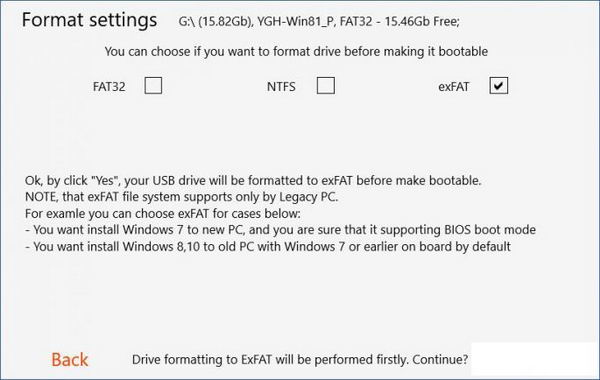
小提示:
若选择了exFAT文件系统进行格式化,则该启动盘将只能支持传统BIOS启动模式,无法支持UEFI模式启动。

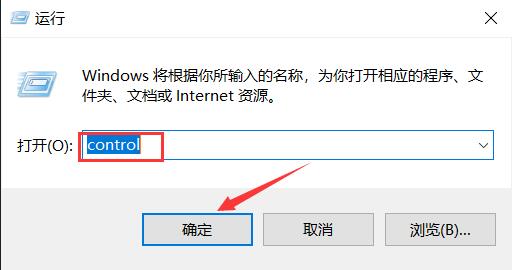

![[WIN] Universal USB Installer v2.0.2.4](https://www.pcsofter.com/wp-content/uploads/2024/07/2024072311401995.webp)
![[Win] Ventoy 1.0.95 中文多语言免费版](https://www.pcsofter.com/wp-content/uploads/2022/12/2022122610274974.jpg)
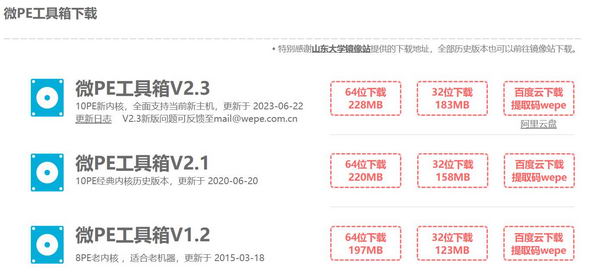




![[WIN] Bitdefender Antivirus Free v27.0.40.174](https://www.pcsofter.com/wp-content/uploads/2024/07/2024070110542125.webp)
![[WIN] RSS Guard 4.7.3 - 免费开源的订阅阅读器](https://www.pcsofter.com/wp-content/uploads/2024/07/2024072711135546.webp)
![[WIN] Any Video Converter Free v9.0.1](https://www.pcsofter.com/wp-content/uploads/2023/07/2023071311365820.jpg)
